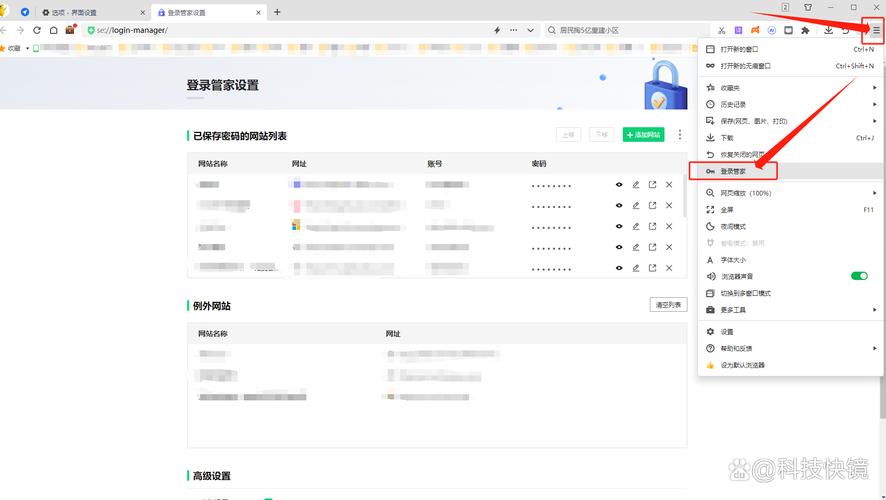安装Windows系统通常包括以下几个步骤:
1. 准备安装介质:你需要一个Windows安装盘,这可以是一个USB闪存驱动器或DVD。如果你没有安装盘,你可以从Microsoft官方网站下载Windows安装文件,然后将其写入USB闪存驱动器或DVD。2. 创建安装盘:如果你是从Windows官方网站下载的安装文件,你需要使用一个工具(如Windows Media Creation Tool)将文件写入USB闪存驱动器或DVD。这通常涉及下载Windows安装工具,然后按照提示进行操作。3. 设置BIOS/UEFI:在安装Windows之前,你需要确保你的计算机的BIOS/UEFI设置允许从USB闪存驱动器或DVD启动。这可能需要你进入BIOS/UEFI设置并更改启动顺序,以确保安装盘是首选启动设备。4. 启动安装程序:插入安装盘并重启计算机。在启动过程中,你应该看到一个提示,要求你按某个键(通常是F12或Esc)来选择启动设备。选择你的USB闪存驱动器或DVD,然后按Enter键。5. 选择安装选项:在Windows安装程序启动后,你会看到一个选择安装语言的界面。选择你的语言,然后点击“下一步”。接下来,你会看到一个“现在安装”按钮,点击它。6. 输入产品密钥:在接下来的屏幕上,你可能需要输入你的Windows产品密钥。如果你没有产品密钥,你可以选择跳过这一步,稍后输入。7. 选择安装类型:在接下来的屏幕上,你会看到两个选项:“升级”和“自定义”。选择“自定义”,因为你正在执行全新安装。8. 选择安装位置:在接下来的屏幕上,你会看到你的硬盘分区。你可以选择一个现有的分区来安装Windows,或者创建一个新的分区。选择一个分区,然后点击“下一步”。9. 等待安装完成:Windows安装程序将开始安装Windows。这可能需要一些时间,具体取决于你的计算机的速度和硬盘的大小。10. 设置Windows:安装完成后,你将需要设置一些Windows选项,如地区、键盘布局和用户帐户。按照提示进行操作。11. 安装驱动程序和软件:安装Windows后,你可能需要安装一些驱动程序和软件,以确保你的计算机能够正常工作。
请注意,安装Windows系统可能会因计算机型号、Windows版本和安装环境的不同而有所不同。如果你在安装过程中遇到问题,可以参考Microsoft的官方文档或寻求技术支持。
Windows系统安装全攻略:轻松掌握安装步骤
一、准备工作
在开始安装Windows系统之前,我们需要做好以下准备工作:
获取Windows安装介质:购买正版Windows安装光盘或下载Windows ISO镜像文件。
准备U盘或DVD光盘:用于制作启动盘。
备份重要数据:在安装过程中,可能会丢失部分数据,因此请提前备份重要文件。
确认硬件兼容性:确保您的计算机硬件满足Windows系统的最低配置要求。
二、设置BIOS/UEFI
在安装Windows系统之前,我们需要进入BIOS/UEFI设置,将启动顺序设置为从U盘或DVD光盘启动。
重启计算机,在启动过程中按下DEL或F2键进入BIOS/UEFI设置。
找到“启动”选项卡,将启动顺序设置为从U盘或DVD光盘启动。
保存设置并退出BIOS/UEFI设置。
三、制作启动盘
使用U盘或DVD光盘制作启动盘,以便从外部设备启动计算机并安装Windows系统。
将U盘或DVD光盘插入计算机。
下载并安装Windows ISO镜像文件。
使用第三方软件(如Rufus)将ISO镜像文件写入U盘或DVD光盘。
四、安装Windows系统
按照以下步骤安装Windows系统:
重启计算机,从U盘或DVD光盘启动。
在安装界面选择安装语言、时间格式和键盘布局,点击“下一步”。
阅读许可协议,勾选“我接受许可条款”,点击“下一步”。
选择安装类型,通常选择“自定义:仅安装Windows(高级)”。
选择安装位置,创建分区或使用现有分区,点击“下一步”。
等待Windows系统安装完成,重启计算机。
进行基本设置,如选择地区、时间和网络设置等。
五、安装驱动程序和更新
安装Windows系统后,我们需要安装必要的驱动程序和更新,以确保硬件正常运行。
打开“设备管理器”,查找未安装的驱动程序。
下载并安装相应的驱动程序。
检查系统更新,确保Windows系统保持最新状态。
通过以上步骤,您已经成功安装了Windows系统。在安装过程中,请注意备份重要数据,确保硬件兼容性,并按照提示操作。祝您安装顺利!